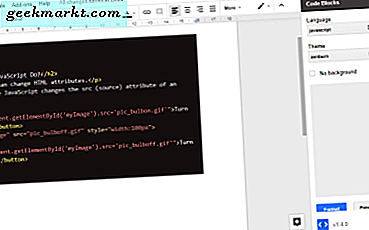Lightroom Mobile ไม่ต้องสงสัยเลยว่าเป็นหนึ่งในเครื่องมือแก้ไขโทรศัพท์มือถือที่ดีที่สุดสำหรับทั้ง Android และ iOS ด้วยเครื่องมือและสิ่งต่างๆมากมายในการแก้ไขสิ่งที่น่ารำคาญที่สุดของมันคือคลาวด์ซิงค์ มันทำงานในพื้นหลังลบตัวอย่างของคุณ และเมื่อคุณเปิดแอปอีกครั้งคุณก็ไม่รู้ว่ารูปภาพไปที่ใด ฉันเข้าใจว่า Adobe Suite ทั้งหมดสร้างขึ้นจากประสบการณ์การใช้งานระบบคลาวด์ของ Adobe แต่จะดีกว่าถ้าพวกเขาให้ตัวเลือกในการหยุดการซิงค์บนคลาวด์ ต่อไปนี้คือวิธีหยุดการซิงค์บนคลาวด์ทั้งในเดสก์ท็อป Lightroom และอุปกรณ์เคลื่อนที่
วิธีหยุด Cloud Sync ใน Lightroom Desktop
คุณจะดีกว่าถ้าใช้ Lightroom classic 2015 รุ่นเก่าถ้าคุณไม่ต้องการคุณสมบัติระบบคลาวด์ แต่ในกรณีที่คุณใช้ Lightroom 2019 มีวิธีหยุดการซิงค์บนคลาวด์ภายในแอป Creative Cloud
เปิดแอปพลิเคชัน Adobe Creative Cloud สลับไปที่แท็บ Creative Cloud และไปที่แท็บ "ไฟล์"

อ่าน: 9 Lightroom Mobile Tips และ Tricks เพื่อใช้งานอย่างมืออาชีพ
ภายใต้แท็บ "ไฟล์" คุณสามารถปิด Creative Cloud Sync ได้โดยยกเลิกการเลือกช่อง การดำเนินการนี้จะปิดการซิงค์บนคลาวด์และไฟล์จะไม่ถูกลบในเครื่อง

วิธีหยุด Cloud Sync ใน Lightroom Mobile
แต่น่าเสียดายที่ใน Lightroom เวอร์ชันมือถือไม่มีตัวเลือกในการปิดใช้งานคลาวด์ซิงค์ แต่เช่นเคยมีวิธีแก้ปัญหาและคุณสามารถใช้แอปของบุคคลที่สามได้ เนื่องจากไม่มีเครื่องมือแก้ไขใน Lightroom mobile ขึ้นอยู่กับอินเทอร์เน็ตเราจึงสามารถบล็อกอินเทอร์เน็ตได้อย่างปลอดภัยเพื่อให้แอปพลิเคชันหยุดการซิงค์บนคลาวด์
ในการบล็อกอินเทอร์เน็ตสำหรับแอพมือถือ Lightroom คุณสามารถทำได้โดยปิดการอนุญาตอินเทอร์เน็ตผ่านการตั้งค่าหรือโดยใช้แอพของบุคคลที่สาม รุ่นหลังมีประโยชน์เมื่อคุณต้องการการควบคุมแบบละเอียดผ่าน WiFi และข้อมูลมือถือ
เนื่องจาก Android ไม่อนุญาตให้ผู้ใช้ จำกัด การเข้าถึงอินเทอร์เน็ตสำหรับแอปโดยกำเนิดคุณจึงต้องมีแอปไฟร์วอลล์ ฉันชอบ NetGuard - ไฟร์วอลล์ที่ไม่มีรูท แต่แอพไฟร์วอลล์ใด ๆ ก็ใช้ได้ เมื่อคุณติดตั้งแอปพลิเคชันแล้วให้เปิดแอปพลิเคชันและในขั้นต้นจะขออนุญาตคุณสร้าง VPN ไฟร์วอลล์สำหรับ Android โดยทั่วไปทำงานได้โดยการสร้าง VPN ในเครื่องคุณสามารถอ่านบทความของเราได้ที่ แอพไฟร์วอลล์ที่ดีที่สุดสำหรับ Android เพื่อทราบข้อมูลเพิ่มเติมเกี่ยวกับแอปไฟร์วอลล์บน Android หลังจากที่คุณได้ให้สิทธิ์ที่จำเป็นแล้วคุณจะเห็นรายการแอพพลิเคชั่นที่ติดตั้งดังต่อไปนี้

บนหน้าจอแอพที่ติดตั้งไปที่แอพ Lightroom แล้วแตะที่ไอคอน Wi-Fi และ Cellular Network การดำเนินการนี้จะปิดการเข้าถึงอินเทอร์เน็ตไปยัง Lightroom ทั้งผ่าน Wi-Fi และเครือข่ายเซลลูลาร์

 ข้อเสียคือคุณจะขยายพื้นที่เก็บข้อมูลในโทรศัพท์ด้วยไฟล์และแก้ไขการตั้งค่า นอกจากนี้คุณจะไม่สามารถแชร์การอัปโหลดไปยังโซเชียลมีเดียได้โดยตรงเนื่องจากการเข้าถึงอินเทอร์เน็ตถูกบล็อก ดังนั้นสำหรับทุกการแชร์ไปยัง Instagram คุณจะต้องส่งออกรูปภาพและแชร์จากแกลเลอรีโทรศัพท์
ข้อเสียคือคุณจะขยายพื้นที่เก็บข้อมูลในโทรศัพท์ด้วยไฟล์และแก้ไขการตั้งค่า นอกจากนี้คุณจะไม่สามารถแชร์การอัปโหลดไปยังโซเชียลมีเดียได้โดยตรงเนื่องจากการเข้าถึงอินเทอร์เน็ตถูกบล็อก ดังนั้นสำหรับทุกการแชร์ไปยัง Instagram คุณจะต้องส่งออกรูปภาพและแชร์จากแกลเลอรีโทรศัพท์ ปิดคำ
Lightroom เป็นหนึ่งในเครื่องมือแก้ไขที่ดีที่สุดบนมือถืออย่างไม่ต้องสงสัย หนึ่งในคุณสมบัติที่ดีที่สุดคือการซิงค์บนคลาวด์ที่ไร้รอยต่อระหว่างอุปกรณ์ หากคุณมีอุปกรณ์หลายเครื่องที่ติดตั้ง Lightroom ไว้การซิงค์บนคลาวด์ก็สมเหตุสมผล สำหรับคนอื่น ๆ นี่คือวิธีที่คุณสามารถหยุดรูปภาพหรือตัวอย่างของคุณไม่ให้ถูกลบในเครื่อง
ยังอ่าน: Lightroom vs Snapseed: ตัวแก้ไขรูปถ่ายไหนดีกว่ากัน?